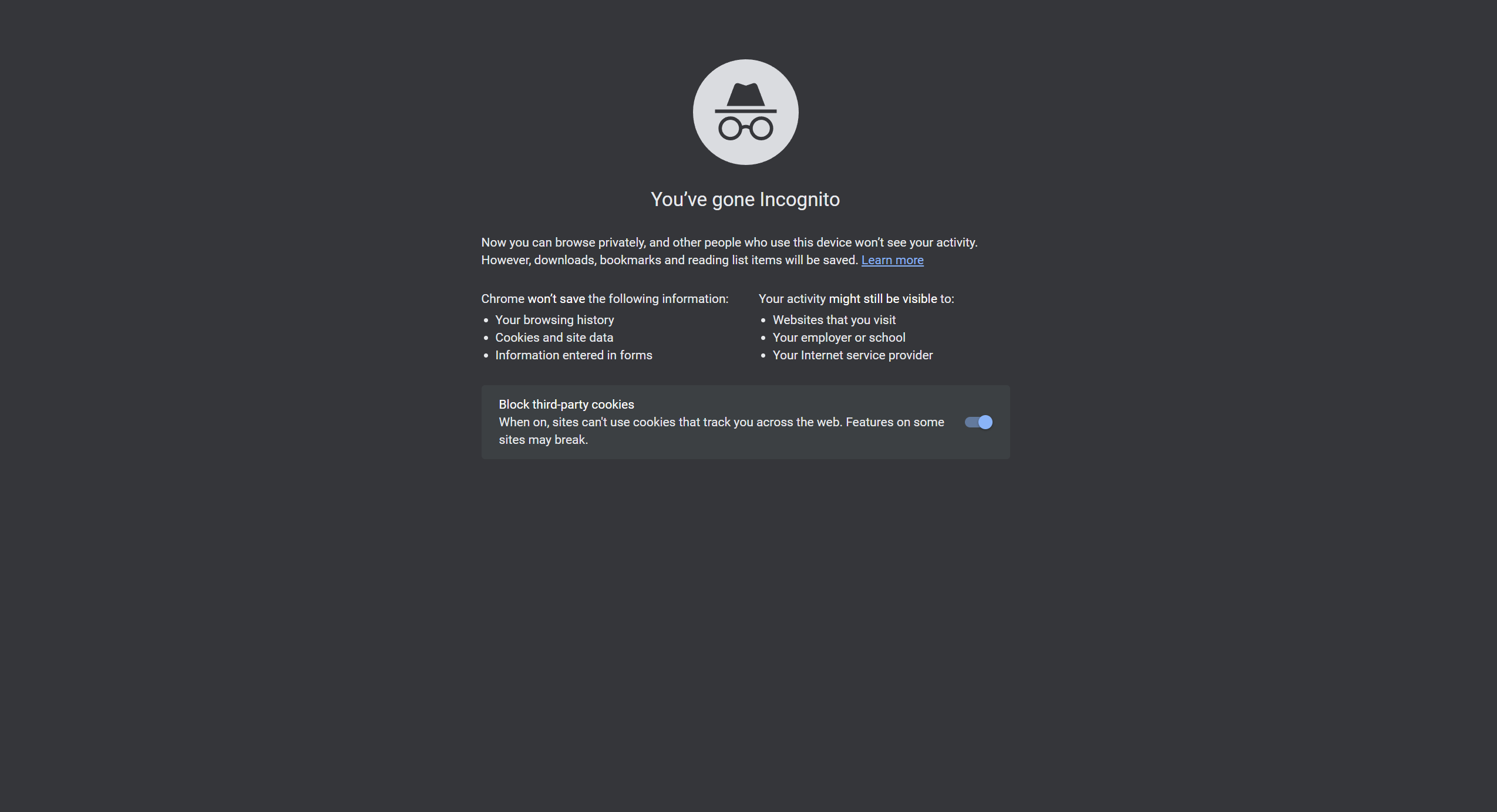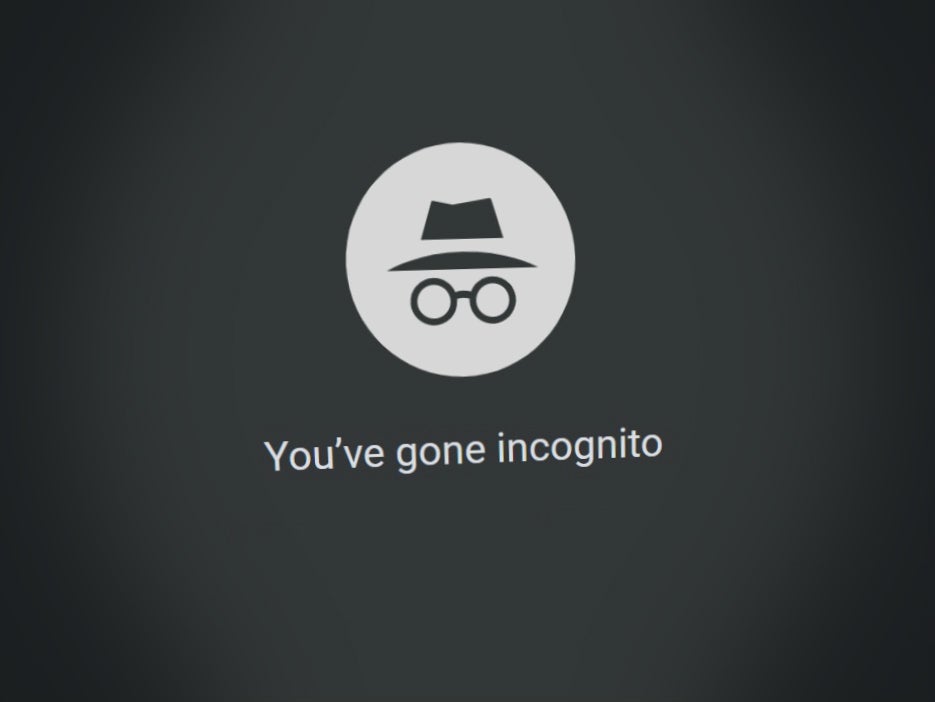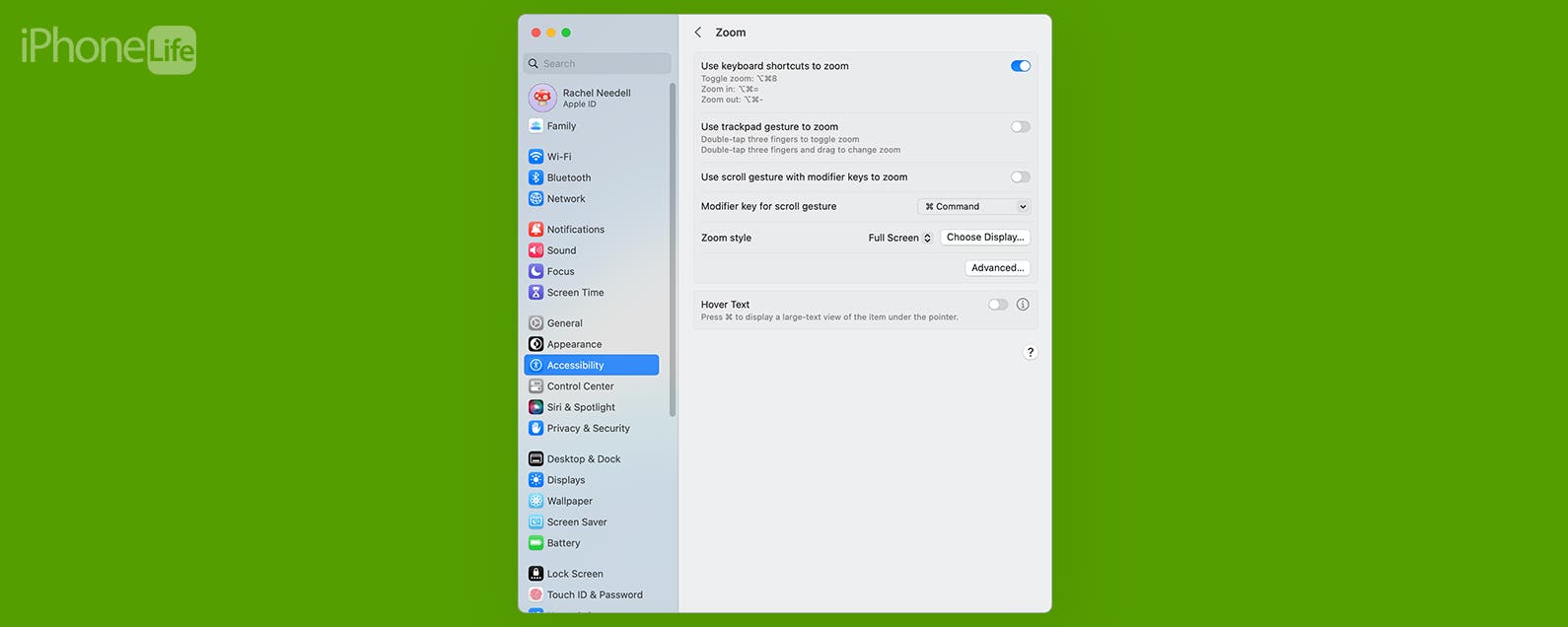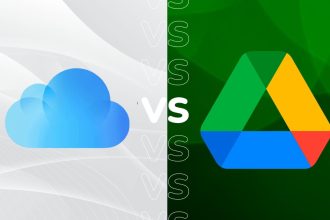Il existe de nombreux cas d’utilisation du mode Incognito de Google.
L’une d’entre elles consiste à masquer votre activité de navigation, afin que vous puissiez rechercher un cadeau pour un être cher sans craindre qu’il gâche accidentellement la surprise lorsque vous utilisez le PC après vous. Ou peut-être souhaitez-vous espionner le compte de réseau social de votre ex sans l’avertir.
Le mode navigation privée empêchera également Chrome d’enregistrer des cookies et des données de site. Donc, si vous n’aimez pas l’idée que les détaillants en ligne vous suivent via des cookies, le mode Incognito est une excellente solution. Nous avons créé ce guide pour montrer comment vous pouvez facilement ouvrir le mode navigation privée dans Google Chrome.
Avant de commencer, il est important de noter que le mode navigation privée ne cachera pas vos données à tout le monde. Google confirme que lorsque vous utilisez le mode navigation privée, votre activité peut toujours être visible pour les sites Web que vous visitez, votre employeur/école et votre fournisseur de services Internet.
Si vous souhaitez une protection plus complète, vous voudrez investir dans un VPN. NordVPN est actuellement l’une de nos meilleures options recommandées, avec un plan de 2 ans proposé pour seulement 3,39 £ par mois. Entrer le code Themelocal à la caisse, et vous recevrez trois mois supplémentaires gratuits.
Ce dont vous aurez besoin
- Un smartphone/tablette/PC
- Google Chrome
- Une connexion Internet
La version courte
- Ouvrez Chrome
- Sélectionnez les trois points pour ouvrir le menu
- Choisissez « Nouvelle fenêtre de navigation privée »
- Ou utilisez le raccourci clavier
-
Marcher
1Ouvrez Google Chrome
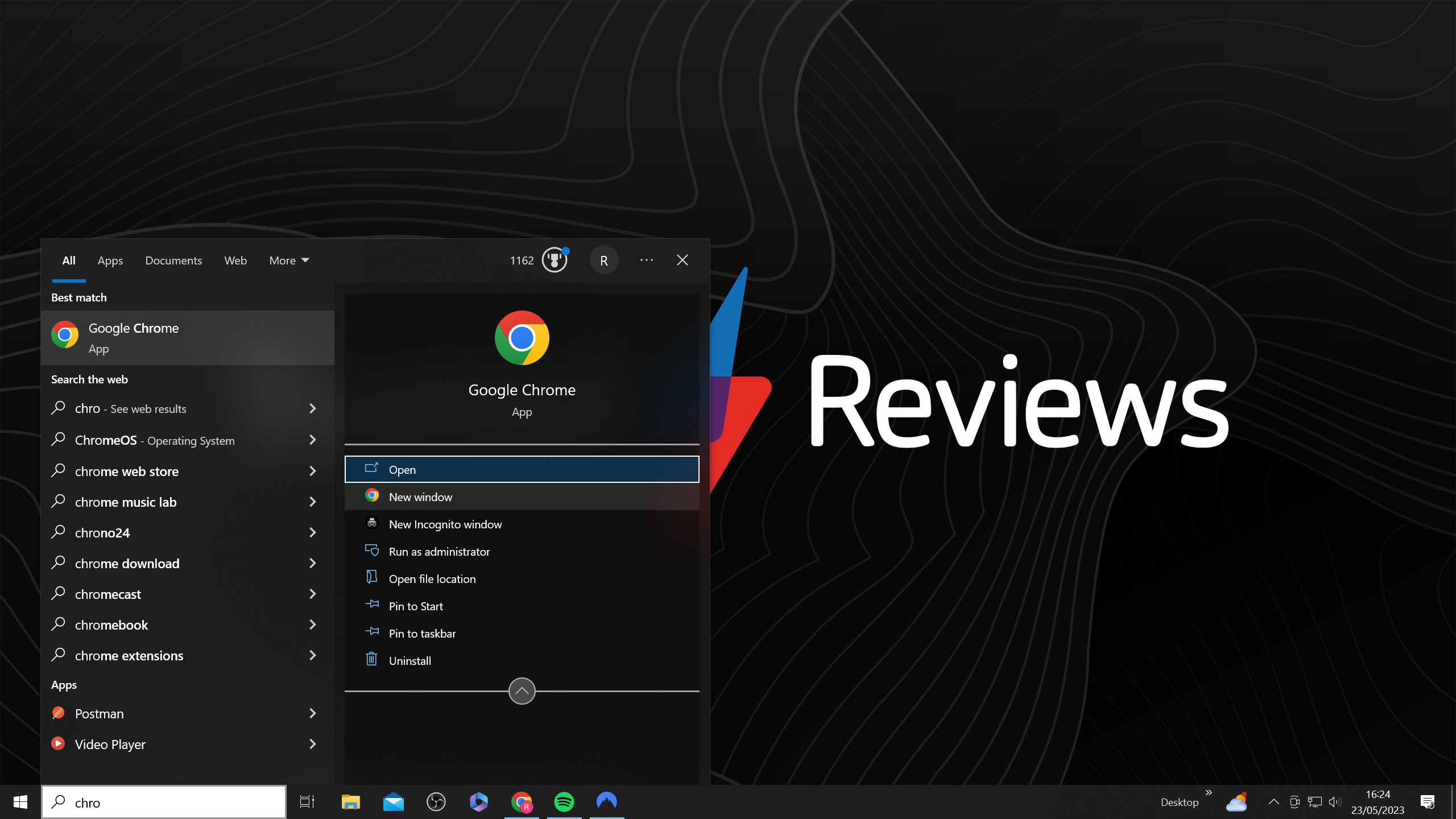
Vous devriez pouvoir le trouver en tapant « Google Chrome » dans la barre de recherche Windows. Si vous n’avez pas encore installé Chrome, vous pouvez le faire ici.
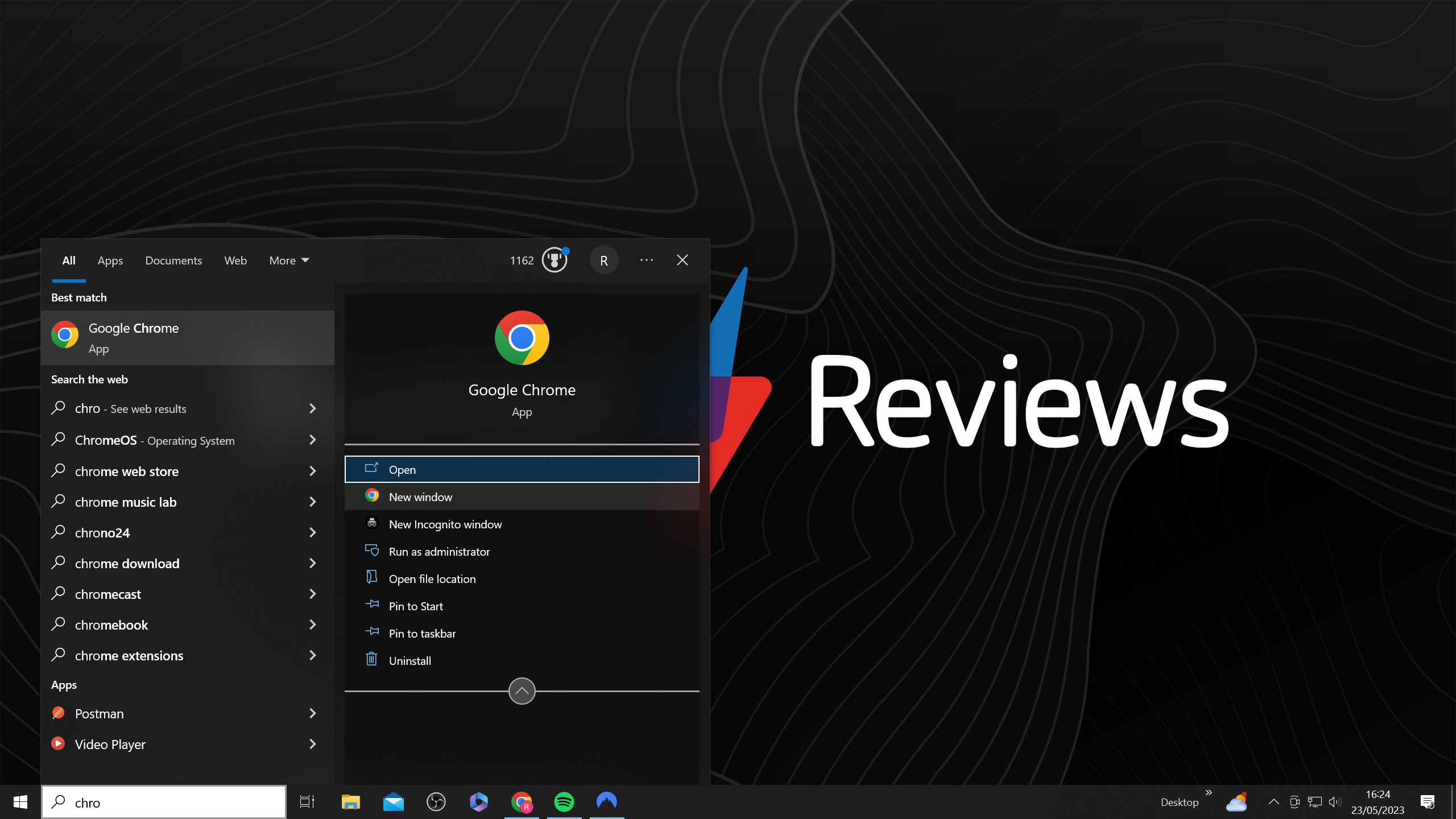
-
Marcher
2Sélectionnez les trois points pour ouvrir le menu
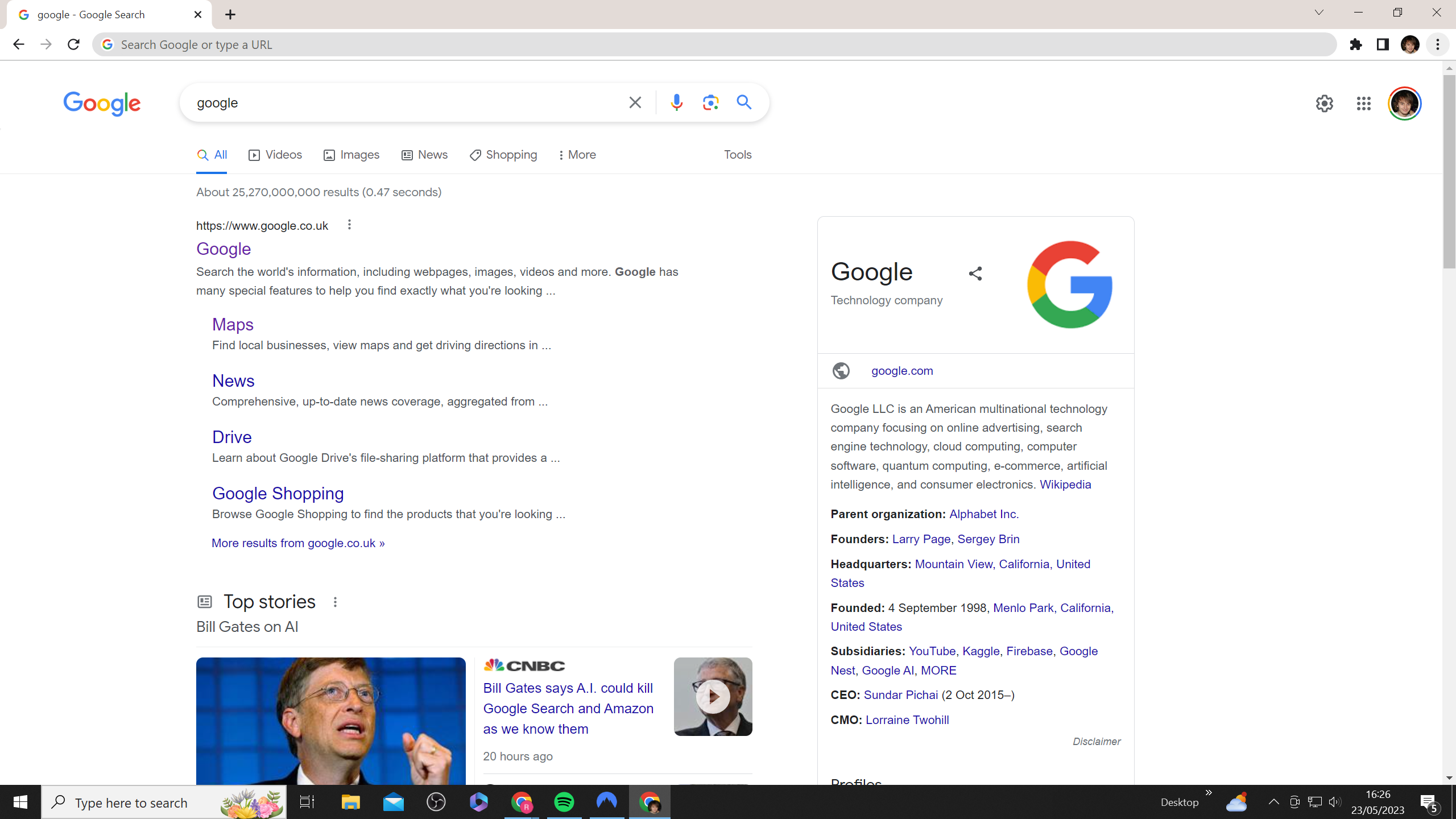
Vous devriez le trouver dans le coin supérieur droit de votre navigateur Chrome, juste en dessous du grand X.
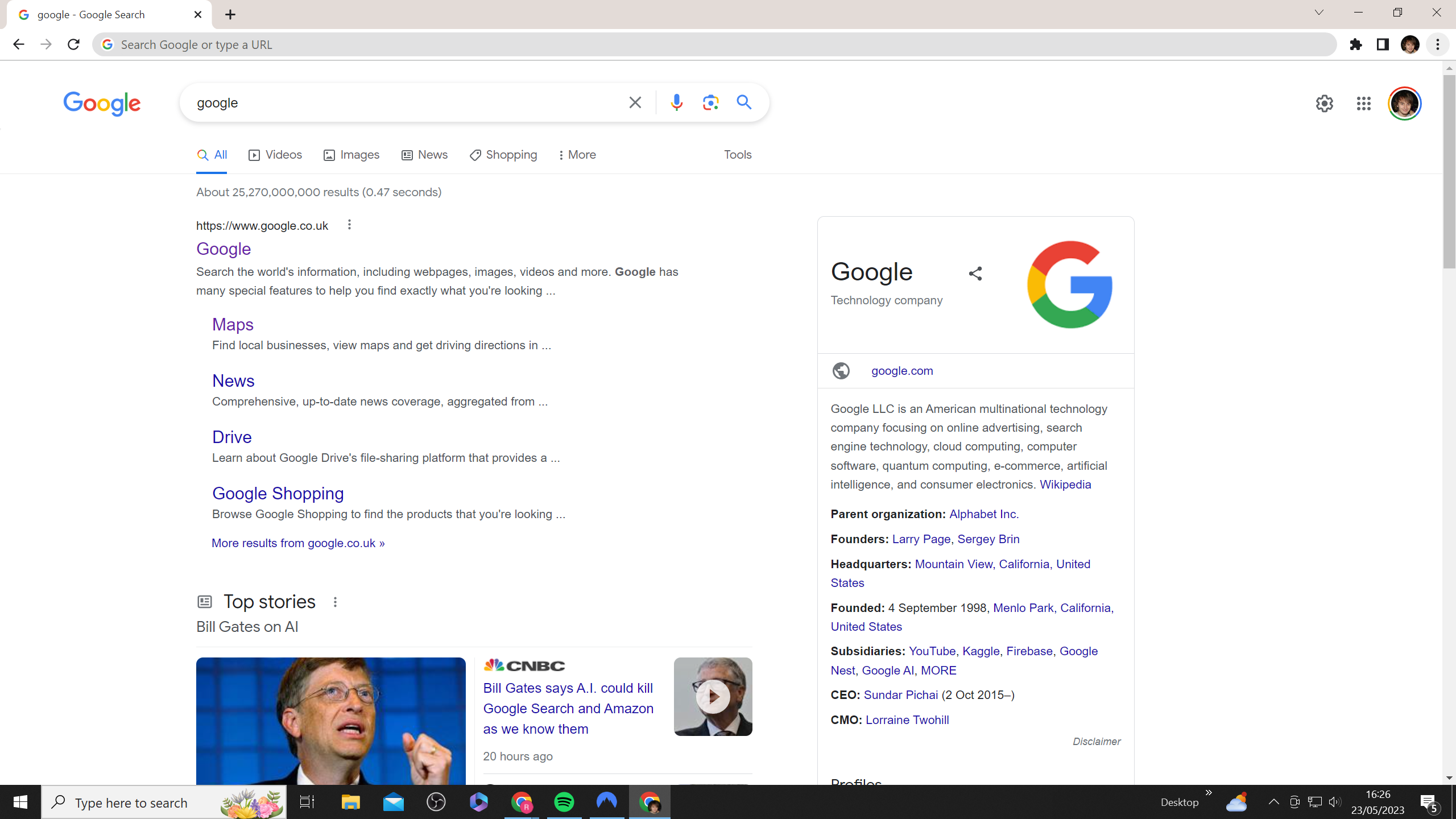
-
Marcher
3Choisissez « Nouvelle fenêtre de navigation privée »
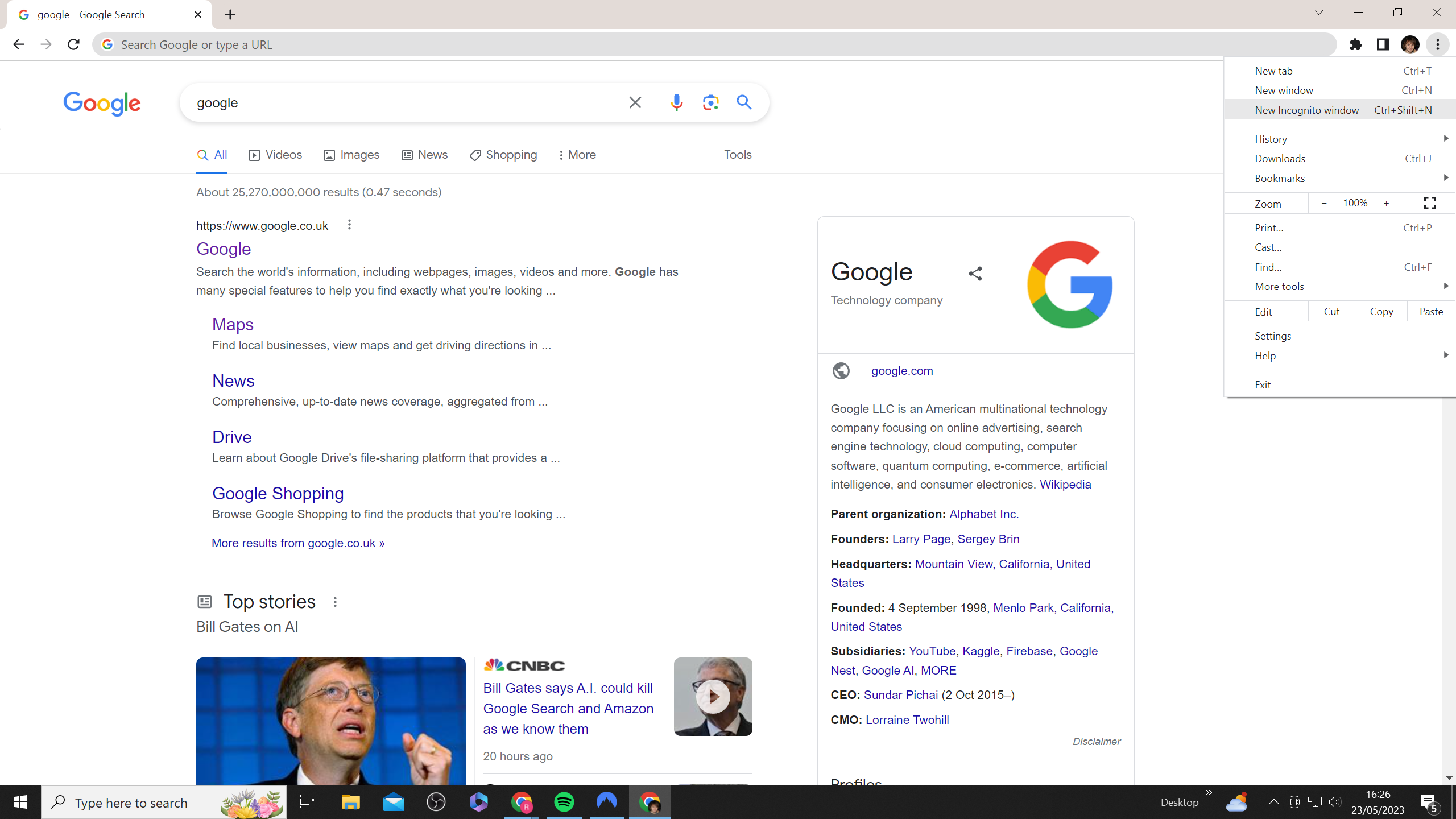
Cela devrait être la troisième option vers le bas, juste en dessous de « Nouvelle fenêtre ».
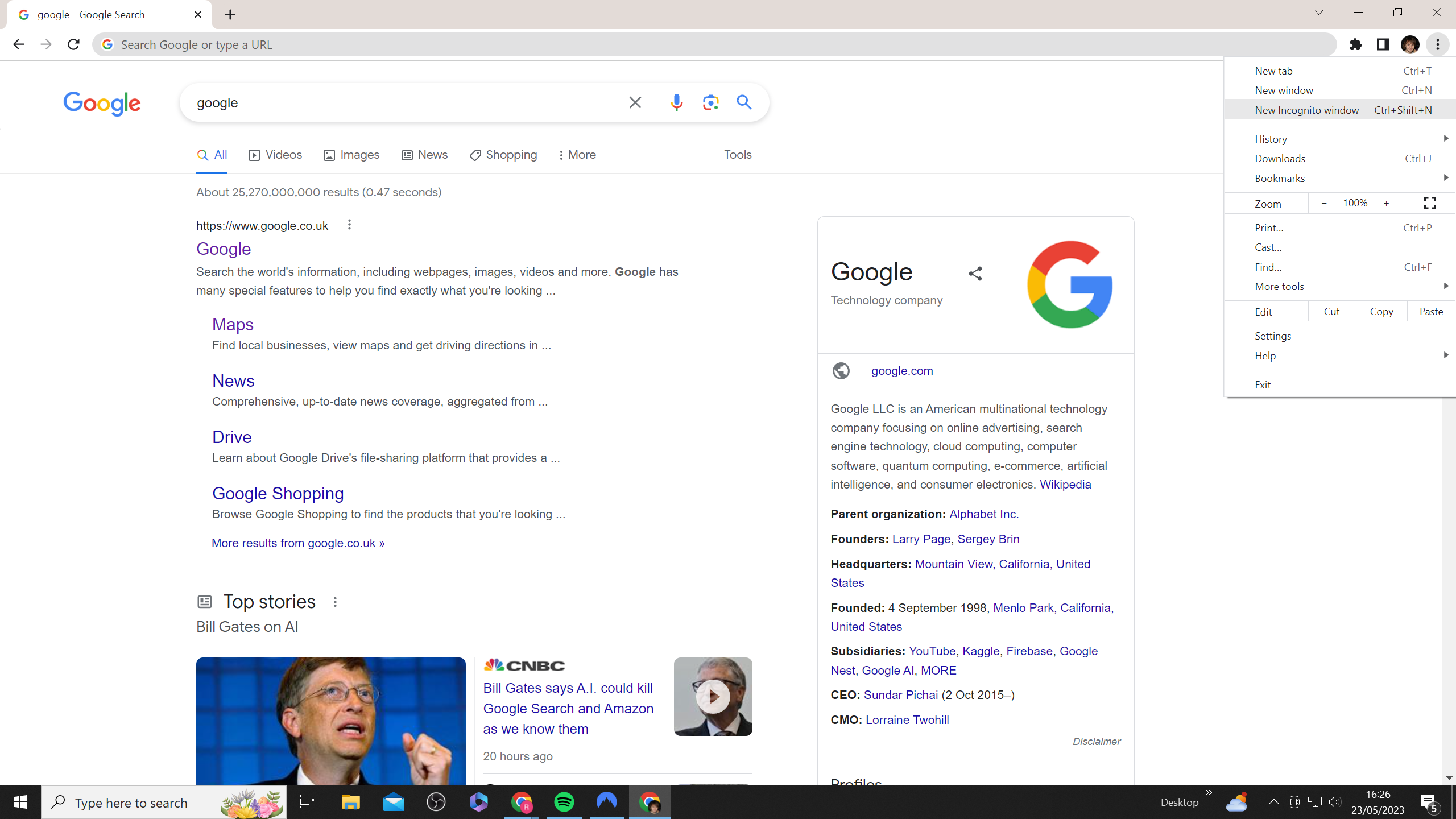
-
Marcher
4Ou utilisez le raccourci clavier
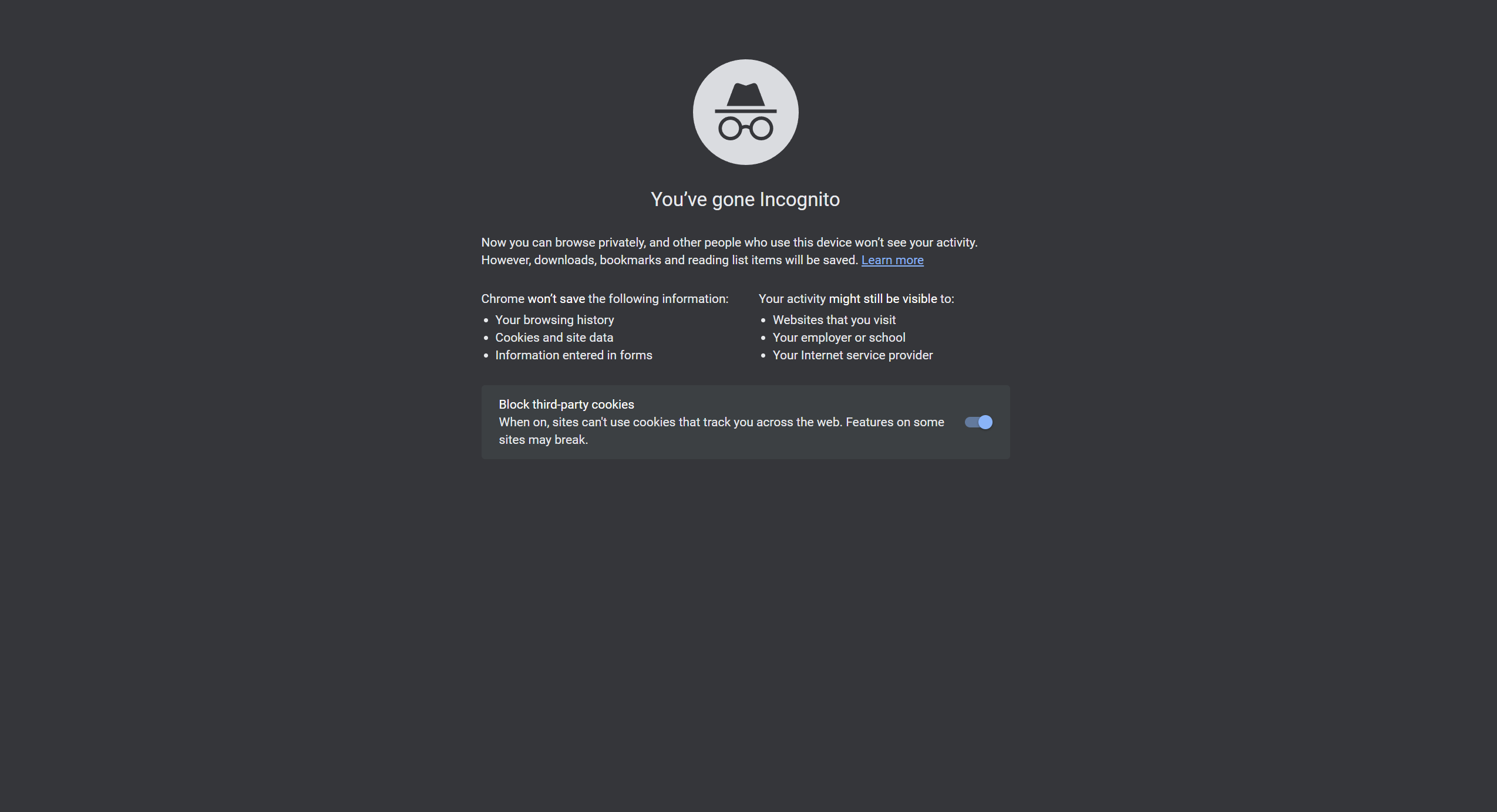
Vous pouvez utiliser le raccourci Ctrl+Maj+N sous Windows ou Commande+Maj+N sur Mac pour ouvrir une fenêtre de navigation privée. C’est une option beaucoup plus rapide.
Une fois Incognito ouvert, vous aurez également la possibilité de bloquer les cookies tiers via un curseur. Ce paramètre sera activé par défaut.